فهرست
دا مهمه ده چې د عکس او متن تر مینځ سم توازن وساتئ، او د پاڼې ترتیب کولی شي په کوچنیو سمونونو پورې اړه ولري. پداسې حال کې چې تاسو کولی شئ ټول هغه عکسونه وساتئ چې تاسو ورته اړتیا لرئ د خپل ترتیب لپاره د عکس ایډیټر کې خلاص کړئ ، دا یو ورو او ستړیدونکي کاري فلو کیږي.
خوشبختانه، InDesign تاسو ته اجازه درکوي چې هر وخت د پروګرامونو بدلولو پرته د انځورونو د بیا جوړولو او کرپ کولو په څیر ساده ټیکونه جوړ کړئ.
مخکې له دې چې ګامونو ته لاړ شم، زه به په چټکۍ سره وګورم چې څنګه انځورونه په InDesign کې کار کوي.
په InDesign کې د انځور څیزونه
ستاسو د InDesign ترتیب کې عکسونه دوه برخې لري: د عکس چوکاټ چې د ګډ کانټینر او کلپنګ ماسک په توګه کار کوي، او پخپله د حقیقي عکس اعتراض. دا دوه عناصر په ورته وخت کې یا په خپلواکه توګه د اړتیا سره سم تنظیم کیدی شي.
دا ټول تعدیلات غیر تخریبي دي، پدې معنی چې اصلي عکس فایل په دایمي توګه نه بدلیږي.

د عکس چوکاټ چوکاټ په نیلي کې ښودل شوی (پورته ښودل شوی) ، پداسې حال کې چې د عکس د څیز باونډینګ بکس په نسواري کې ښودل شوی ، لکه څنګه چې تاسو په جزوي ډول کرل شوي عکس کې لیدلی شئ لاندې.
تصویر پخپله د عکس له چوکاټ څخه لوی دی، نو د نسواري بانډینګ بکس د لیدل شوي عکس څخه تیریږي.
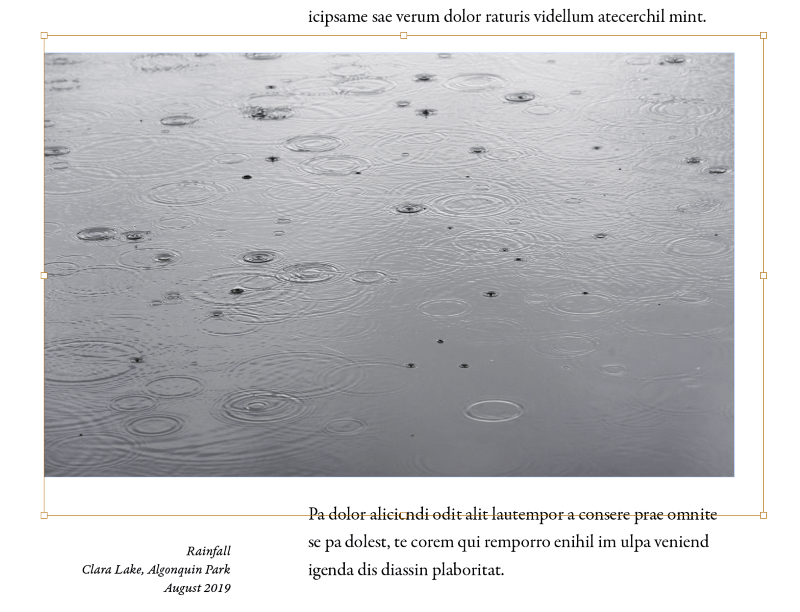
کله چې تاسو د انتخاب وسیلې فعال سره خپل کرسر د عکس څیز باندې حرکت کوئ ، د عکس چوکاټ په مینځ کې دوه خړ حلقې څرګندیږي.
دا حلقې په تخلیقي توګه د منځپانګې په نوم نومول شوي ديgrabber ، او تاسو کولی شئ د عکس فریم حرکت کولو پرته د عکس اعتراض حرکت کولو لپاره دا کلیک وکړئ او شاوخوا یې کش کړئ، په اغیزمنه توګه د دې کنټرول کولو له لارې عکس بیا تنظیم کړئ چې کومې برخې یې لیدل کیږي.
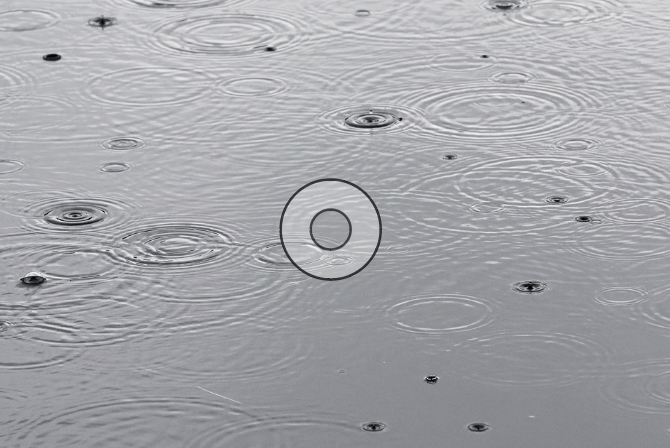
دا چوکاټ سیسټم د نوي InDesign کاروونکو لپاره یو څه ګډوډ کیدی شي (او ځینې وختونه د تجربه لرونکو کاروونکو لپاره په ګړندۍ کې مایوسه کیدی شي) مګر دا ځینې ګټورې ګټې لري لکه تاسو ته اجازه درکوي ژر تر ژره عکسونه کښت کړئ ترڅو مناسب وي ستاسو ترتیب پرته له دې چې د اصلي عکس فایل بدل کړي یا د InDesign او ستاسو د عکس ایډیټر تر مینځ مخ په وړاندې لاړ شي.
څنګه په InDesign کې د عکس چوکاټونو په کارولو سره یو انځور کرپ کړئ
دلته د عکس کرپ کولو لپاره خورا ساده میتود دی په InDesign کې د عکس چوکاټونو په کارولو سره.
څنګه اضافه کول & InDesign
په InDesign کې د انځورونو د داخلولو لپاره کمانډ د ځای په نوم یادیږي، او دا د InDesign سند کې د کارولو لپاره ستاسو د عکس فایل د مخکتنې تمبنیل رامینځته کوي. عکس د تړل شوي عکس په نوم پیژندل کیږي ځکه چې د عکس فایل په مستقیم ډول د InDesign سند فایل کې ځای په ځای شوی نه دی.
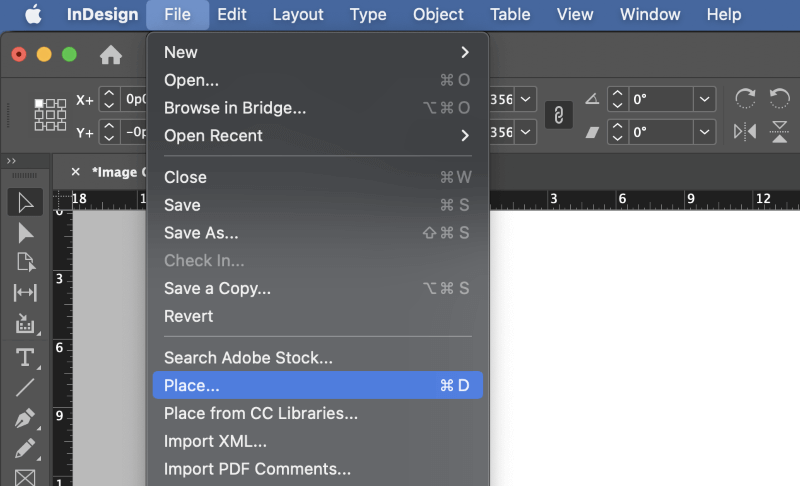
پړاو 1: <4 خلاص کړئ> فایل مینو کې او کلیک وکړئ ځای . تاسو کولی شئ د کیبورډ شارټ کټ هم وکاروئ کمانډ + D (د Ctrl + D وکاروئ که تاسو په کمپیوټر کې InDesign کاروئ). د خپل انځور غوره کولو لپاره براوز کړئ، او کلیک وکړئ خلاص کړئ .
د موږک کرسر به په "لوډ شوي" کرسر بدل شي، ستاسو د انځور د مخکتنې تمبنیل سره به د کرسر موقعیت سره وصل وي.
دوهمه مرحله: بل ځای چې تاسو د موږک سره کیڼ کلیک وکړئ ستاسو د عکس لپاره د ځای پرځای کولو نقطې په توګه کارول کیږي، د پورتنۍ کیڼ اړخ څخه پیل کیږي.
عکس به په خپل اصلي اندازې او ریزولوشن کې د ورته ابعادو سره د عکس چوکاټ دننه ځای په ځای شي.
په بدیل سره، تاسو کولی شئ د ځانګړي عکس چوکاټ تعریفولو لپاره د خپل بار شوي کرسر په کارولو سره کلیک او ډریګ کړئ. اندازه، او عکس به په اوتومات ډول اندازه شي ترڅو ستاسو په چوکاټ کې فټ شي.
دا کولی شي شیان د عکس ریزولوشن په برخه کې یو څه پیچلي کړي، نو زه وړاندیز کوم چې تاسو لومړی میتود وکاروئ چې ما مخکې بیان کړی او بیا د اړتیا په صورت کې د ځای پرځای کولو وروسته خپل عکس په دقیق ډول اندازه کړئ.
په InDesign کې د فصل ساحه څنګه تنظیم کړئ
اوس چې تاسو خپل عکس په خپل سند کې ځای په ځای کړی، تاسو کولی شئ د InDesign په کارولو سره د خپل عکس کرپ کولو لپاره د عکس چوکاټ ابعاد تنظیم کړئ.
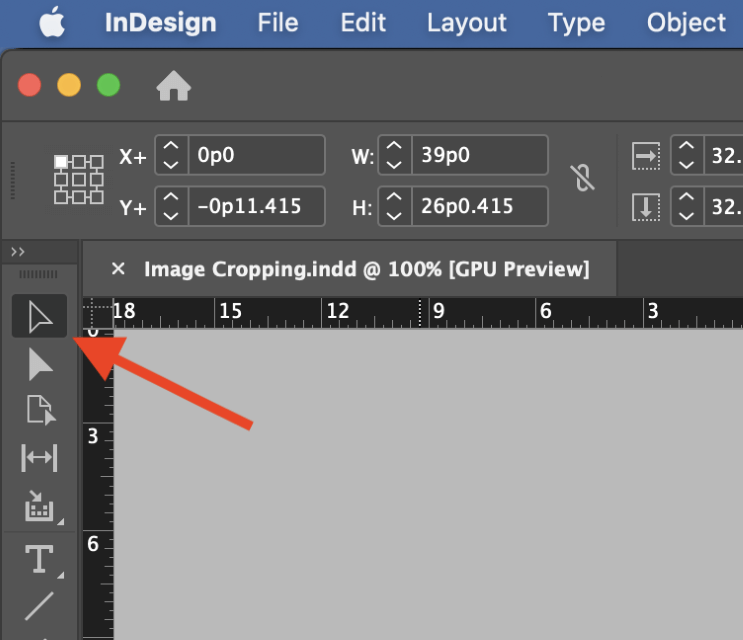
لومړی ګام: د اوزار پینل یا کیبورډ شارټ کټ V په کارولو سره انتخاب اوزار ته لاړشئ. په هغه عکس کلیک وکړئ چې تاسو یې کرپ کول غواړئ، او د نیلي باؤنډینګ بکس باید د هغې شاوخوا ښکاره شي، دا په ګوته کوي چې تاسو د عکس چوکاټ ترمیم کوئ، نه د عکس اعتراض.

دوهمه مرحله: د عکس چوکاټ هغه څنډه تنظیم کولو لپاره په بانډینګ بکس کې د 8 بدلونونو لاسوندونو څخه هر یو کلیک او ډریګ کړئ ، کوم چې به ستاسو عکس په بشپړ ډول په InDesign کې کراپ کړي.
لکه څنګه چې ما مخکې یادونه وکړه، دا اصلي فایل نه پریږدي او تاسو ته اختیار درکويستاسو د کښت ساحه په هر وخت کې تنظیم کړئ.
په InDesign کې د خپل فصل د بیا تنظیم کولو څرنګوالی
که چیرې ستاسو په فصل کې یو څه غلط وي، یا تاسو یوازې غواړئ عکس بیرته خپل اصلي شکل ته راستانه کړئ، تاسو کولی شئ د InDesign د مینځپانګې فټینګ اختیارونه وکاروئ د حقیقي عکس مینځپانګې سره د سمون لپاره د عکس چوکاټ بیا تنظیم کولو لپاره .

هغه عکس وټاکئ چې تاسو یې تنظیم کول غواړئ ، د آبجیټ مینو خلاص کړئ ، فټینګ<غوره کړئ 5> فرعي مینو کې، او کلیک وکړئ منځپانګې ته چوکاټ مناسب کړئ . تاسو کولی شئ د کیبورډ شارټ کټ هم وکاروئ کمانډ + اختیار + C (استعمال Ctrl + Alt + C که تاسو په کمپیوټر کې InDesign کاروئ).
په InDesign کې د عکسونو شکلونه کرول
که تاسو غواړئ د خپلو عکسونو په کارولو سره مینه ولرئ، تاسو تاسو کولی شئ عکسونه په هر ویکتور شکل کې چې تاسو یې غواړئ کرپ کړئ. یوازې په یاد ولرئ چې د ډیر پیچلي کلیپینګ ماسکونو لپاره ، تاسو به د فوټوشاپ یا بل ځانګړي عکس ایډیټینګ ایپ سره کار کولو سره غوره پایلې ترلاسه کړئ.
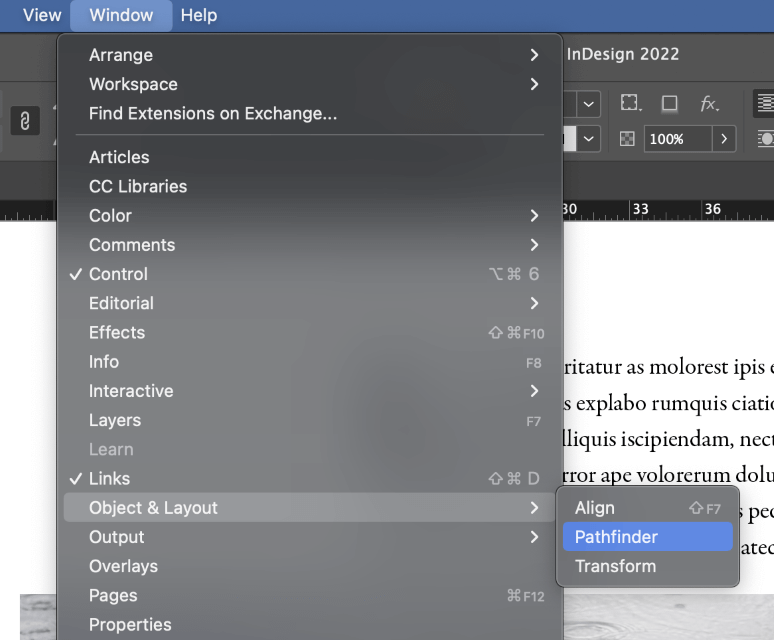
خپل عکس د هغه میتود په کارولو سره ځای په ځای کړئ چې مخکې یې په پوسټ کې بیان شوی ، او بیا د پاتھ فائنڈر پینل خلاص کړئ. ستاسو د اوسني کاري ځای ترتیباتو پورې اړه لري، تاسو ممکن د کړکۍ مینو په خلاصولو سره ښکاره کړئ، د څیز & ترتیب فرعي مینو، او د پاټ فائنډر کلیک کولو سره.

د عکس چوکاټ غوره کړئ چې تاسو یې تنظیم کول غواړئ، او په شکل بدل کړئ کې هر یو تڼۍ کلیک وکړئ. د Pathfinder پینل برخه. د عکس چوکاټ به تازه شيد نوي شکل سره سمون خوري. د مثال په توګه، تاسو کولی شئ یو انځور په حلقه یا مربع کې کښت کړئ.
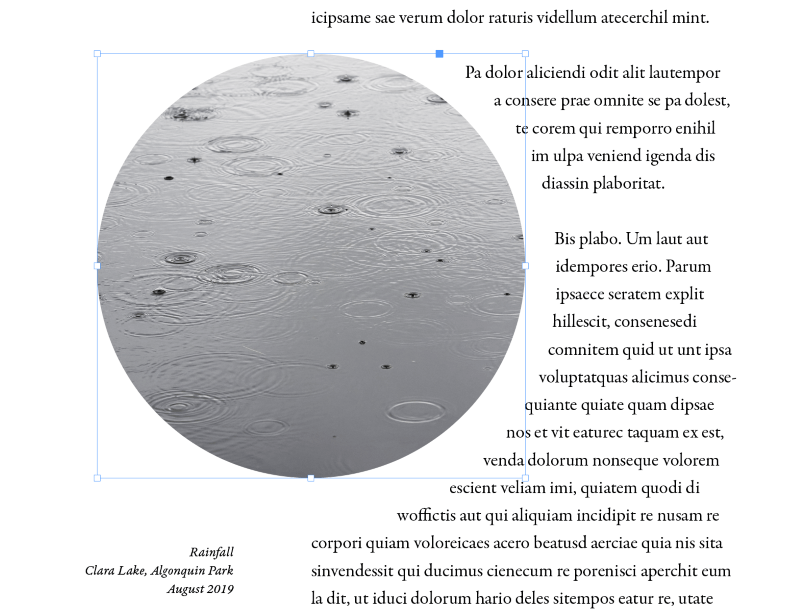
که تاسو غواړئ ډیر پیچلي فریفارم شکلونه رامینځته کړئ ، نو دا خورا ساده ده چې لومړی د قلم وسیلې په کارولو سره شکل رسم کړئ او بیا په موجوده چوکاټ کې عکس ځای په ځای کړئ. یوازې ډاډ ترلاسه کړئ چې شکل غوره شوی مخکې لدې چې تاسو د ځای کمانډ وکاروئ!
وروستۍ کلمه
دا د هر هغه څه په اړه ده چې هلته شتون لري د دې په اړه پوهیدل چې څنګه په InDesign کې یو عکس کرپ کړئ! پداسې حال کې چې تاسو د InDesign سره یو څه ساده فصلونه او شکل شوي چوکاټونه کولی شئ ، په یاد ولرئ چې تاسو به شاید غوره پایلې ترلاسه کړئ که تاسو د فوټوشاپ په څیر وقف شوي عکس ایډیټر کې پیچلي کښت او ایډیټ وکړئ. تل د دندې لپاره موجود غوره وسیله وکاروئ =)
خوشحاله کرنه!

